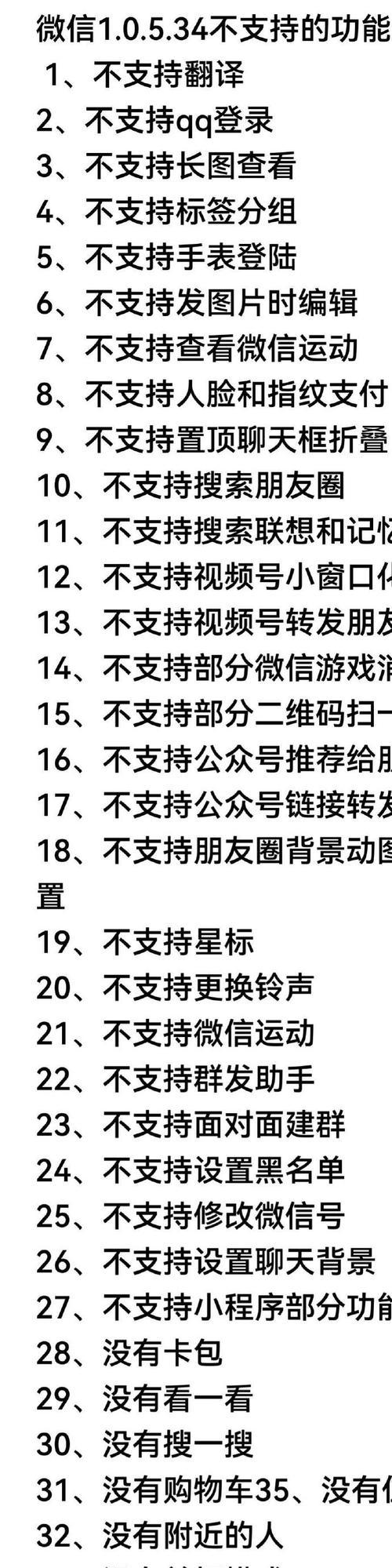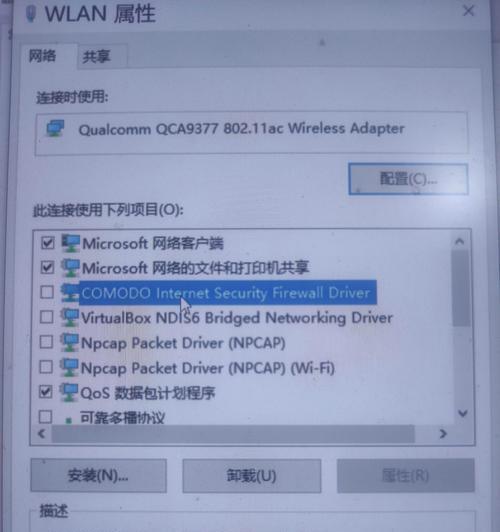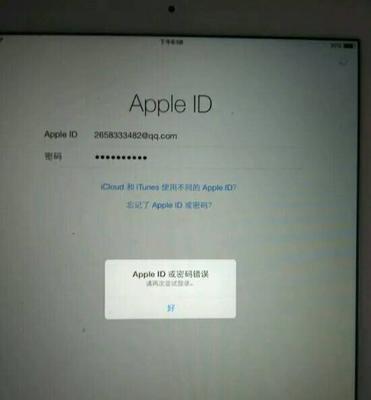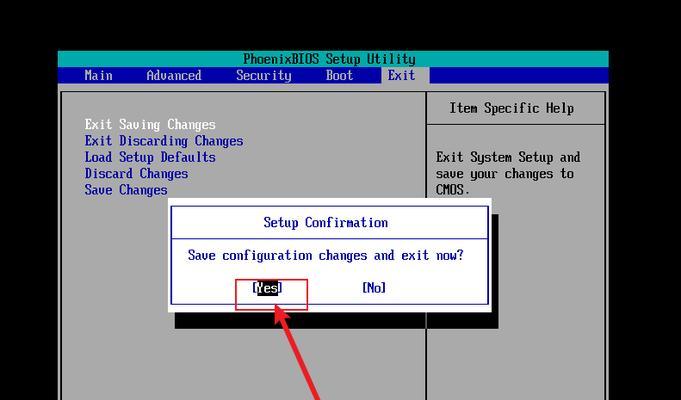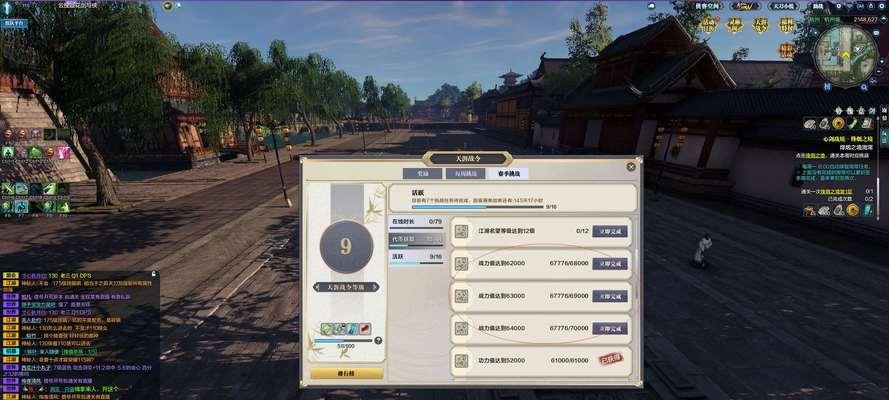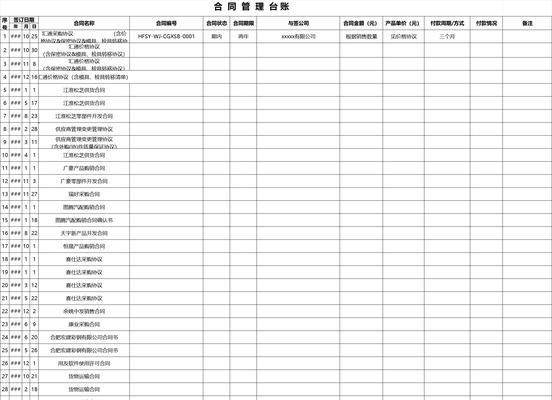在使用电脑过程中,我们常常会遇到电脑端口连接状态错误的问题,这会导致我们无法正常使用一些外部设备或进行网络连接。本文将带领大家了解电脑端口连接状态错误的原因,并提供一些实用的解决方法,帮助大家更好地解决这一问题。
一、端口连接错误是什么?
电脑端口连接状态错误是指在使用外部设备或进行网络连接时,电脑无法正确识别设备或无法建立稳定的连接。
二、常见的端口连接状态错误
1.端口识别错误:电脑无法正确识别连接的设备。
2.端口断开错误:电脑断开了与设备的连接。
3.端口占用错误:其他程序正在占用所需的端口。
三、检查设备和线缆是否正常
1.检查设备:确保设备正常工作,排除设备故障的可能性。
2.检查线缆:确保使用的数据线缆完好无损,没有断裂或接触不良的情况。
四、检查设备驱动程序是否正确安装
1.打开设备管理器:在电脑中找到设备管理器并打开。
2.查看驱动程序状态:查看设备的驱动程序是否正常安装,如果有黄色感叹号或问号提示,则需要重新安装驱动程序。
五、解决端口占用错误
1.使用任务管理器:打开任务管理器,查找并结束占用端口的进程。
2.修改端口配置:在设备管理器中找到相关设备,右键点击属性,进入端口设置,更改端口号。
六、检查网络连接设置
1.检查IP地址:确保电脑获取到的IP地址是正确的。
2.重置网络设置:在命令提示符中输入“netshintipreset”,然后重启电脑。
七、更新操作系统和驱动程序
1.更新操作系统:及时更新操作系统补丁和安全更新,以确保系统功能正常运行。
2.更新驱动程序:及时更新硬件驱动程序,以提供更好的兼容性和稳定性。
八、禁用防火墙和杀毒软件
1.暂时禁用防火墙和杀毒软件:有些防火墙和杀毒软件可能会干扰端口连接,请暂时禁用它们进行测试。
九、检查端口连接状态
1.使用网络工具:使用网络工具如Ping或Telnet来测试端口连接状态。
2.检查防火墙设置:确保防火墙没有阻止端口连接。
十、重启电脑和设备
1.重启电脑:有时候简单的重启可以解决一些连接问题。
2.重启设备:对于外部设备,重启设备也是一个常见的解决方法。
十一、联系专业技术人员
1.寻求专业帮助:如果以上方法都无法解决问题,建议联系专业技术人员进行进一步排查。
电脑端口连接状态错误可能会给我们的正常使用带来困扰,但通过检查设备和线缆、驱动程序安装情况、网络连接设置等方面的排查,以及更新操作系统和驱动程序,禁用防火墙和杀毒软件等方法,我们可以尝试解决这些问题。如果实在无法解决,我们也可以寻求专业技术人员的帮助,以确保电脑的正常运行。